Η οργάνωση των αρχείων στον υπολογιστή σας μπορεί να γίνει μία δύσκολη εργασία. Εάν δεν είστε προσεκτικοί, τα αρχεία και οι φάκελοί σας θα μπορούσαν να βρεθούν σε ένα εκτεταμένο χάος, που θα είναι δύσκολο να πλοηγηθείτε και να βρείτε αυτό που χρειάζεστε.

Γι ‘αυτό έχουμε συγκεντρώσει τις παρακάτω τεχνικές διαχείρισης αρχείων για το λειτουργικό Windows. Για να πούμε την αλήθεια, δεν υπάρχει ο τέλειος τρόπος για διαχείριση αρχείων ενός υπολογιστή, αλλά αυτές οι συμβουλές θα σας βοηθήσουν να βγείτε από το απόλυτο χάος.
1. Εκκαθαρίστε τα σκουπίδια
Οι πιθανότητες είναι ότι έχετε πολλά δεδομένα στον υπολογιστή σας που δεν τα χρειάζεστε. Το πρώτο σας βήμα πρέπει να είναι να τα βρείτε και να τα διαγράψετε, αφού δεν υπάρχει νόημα να κάνετε μία οργάνωση ανεπιθύμητων αρχείων. Είναι επίσης καλό να καθαρίσετε τη μονάδα δίσκου σας για να δημιουργήσετε χώρο για τα νέα δεδομένα.

Θα πρέπει να δώσετε λίγη προσοχή στην διαγραφή των αρχείων ώστε να μην σβήσετε κάτι χρήσιμο ή ακόμα και απαραίτητο για την λειτουργία των Windows. Εάν διαγράψετε κάτι κατά λάθος, μπορείτε πάντα να το ανακτήσετε από τον Κάδο Ανακύκλωσης.
2. Ομαδικά αρχεία σε φακέλους
Οι φάκελοι αποτελούν τη ραχοκοκαλιά μιας καλής οργανωτικής δομής. Σας επιτρέπουν να ομαδοποιήσετε αρχεία σε λογικές συλλογές.
Από προεπιλογή, τα Windows διαθέτουν βιβλιοθήκες όπως Έγγραφα, Εικόνες, Μουσική, Βίντεο κλπ που μπορείτε να χρησιμοποιήσετε ως σημείο εκκίνησης. Στην Εξερεύνηση αρχείων, κάντε δεξί κλικ και επιλέξτε Δημιουργία > Φάκελος για να ξεκινήσετε τη δημιουργία ενός νέου φακέλου.
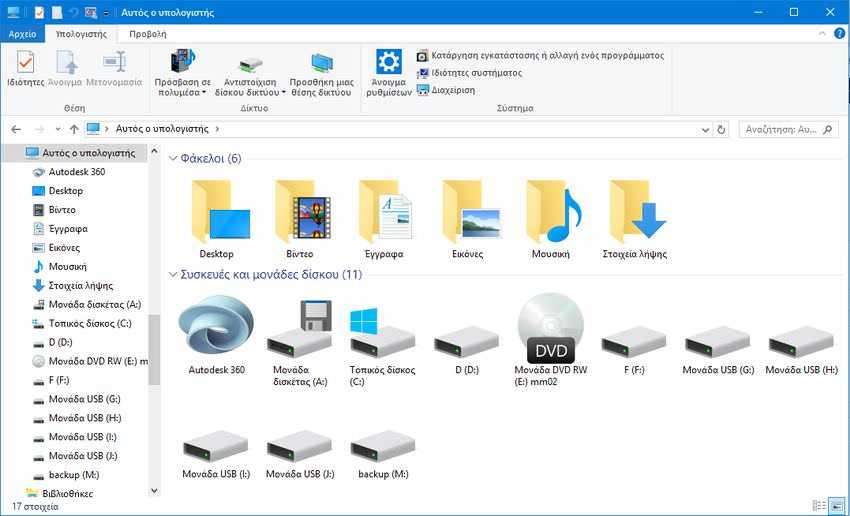
Μπορεί να είναι καλύτερα, αν σχεδιάσετε πρώτα τη δομή των φακέλων σας σε κάποιο χαρτί. Για παράδειγμα, θέλετε να χωρίσετε το φάκελο “Εικόνες” ανά συμβάν, άτομα, μέρος ή κάτι άλλο; Θέλετε τα έγγραφά σας να διαχωρίζονται από τη προσωπική σας ζωή και τη εργασία σας;
Μπορείτε επίσης να δημιουργήσετε φακέλους εντός φακέλων. Τούτου λεχθέντος, προσπαθήστε να μην κάνετε πολύ βαθιά ιεραρχία, διαφορετικά όταν θα προσπαθείτε να βρείτε κάτι, θα καταλήξετε να κάνετε συνεχώς κλικ στους φακέλους.
3. Δημιουργήστε μια συνεπή λογική ονοματολογία
Είναι καλύτερο να έχετε μια συνεπή λογική ονοματολογίας τόσο για φακέλους όσο και για αρχεία. Θα πρέπει να είναι σαφές τι υπάρχει μέσα, χωρίς να χρειάζεται να το ανοίξετε, αλλά θα πρέπει επίσης να είναι και σχετικά συνοπτικό.

Μην ξεχνάτε ότι η Εξερεύνηση αρχείων μπορεί να σας δείξει πολλά υπέροχα μεταδεδομένα (metadata). Στην εξερεύνηση αρχείων και στις καρτέλες, μεταβείτε στην Προβολή > Προσθήκη στηλών. Από εκεί μπορείτε να προσθέσετε στήλες όπως Ημερομηνία τροποποίησης, Τύπος και Συγγραφείς. Αυτό σημαίνει ότι δεν χρειάζεται απαραίτητα να συμπεριλάβετε αυτές τις πληροφορίες στα ονόματα των αρχείων.
Μερικές γενικές συμβουλές:
- Όταν χρησιμοποιείτε διαδοχικούς αριθμούς στην αρχή των ονομάτων, βάλτε μπροστά μηδενικά (π.χ. 001, 002) για να βοηθήσετε την ταξινόμηση.
- Βεβαιωθείτε ότι η ορθογραφία και η γραμματική σας είναι ακριβή, ώστε να εμφανίζονται σωστά σε οποιεσδήποτε αναζητήσεις.
- Μην χρησιμοποιείτε συντομογραφίες. Μπορεί να έχουν νόημα εκείνη τη στιγμή, αλλά πιθανότατα θα ξεχάσετε τι εννοούν.
Εάν πρέπει να μετονομάσετε πολλά αρχεία ταυτόχρονα, χρησιμοποιήστε αυτές τις οδηγίες .
4. Γρήγορη πρόσβαση σε φακέλους και αρχεία
Είναι πολύ καλό να οργανώνετε τα αρχεία σας σε δομημένους φακέλους, αλλά δεν χρειάζεται να περιηγείστε σε αυτήν τη δομή κάθε φορά που θέλετε να βρείτε κάτι. Τα Windows έχουν μια ισχυρή αναζήτηση. Απλώς ανοίξτε το μενού Έναρξη, ξεκινήστε να πληκτρολογείτε μία λέξη κλειδί και τα Windows θα σαρώσουν τα πάντα στον υπολογιστή σας. Ακολουθούν μερικές συμβουλές αναζήτησης που πρέπει να γνωρίζετε.
Μπορείτε να καρφιτσώσετε φακέλους που επισκέπτεστε συχνά, στο μενού “Έναρξη”. Κάντε δεξί κλικ και επιλέξτε “Καρφίτσωμα στην Έναρξη” για να το κάνετε. Επίσης, σύρετε ένα φάκελο στη γραμμή εργασιών για να τον καρφιτσώσετε εκεί. Στη συνέχεια, κάντε δεξί κλικ στο εικονίδιο της Εξερεύνησης αρχείων και θα εμφανιστεί στην ενότητα Καρφιτσωμένα.

Τέλος, μπορείτε να προσαρμόσετε την Εξερεύνηση αρχείων για να έχετε μια καλύτερη επισκόπηση των δεδομένων σας. Μεταβείτε στην καρτέλα Προβολή στην Εξερεύνηση αρχείων. Εδώ μπορείτε να επιλέξετε διαφορετικές μεθόδους Ταξινόμησης, να ενεργοποιήσετε το παράθυρο Λεπτομέρειες, να αλλάξετε τη Διάταξη και πολλά άλλα.
Παίξτε με αυτές τις επιλογές έως ότου βρείτε κάτι που να σας ταιριάζει. Μπορείτε επίσης να αλλάξετε τις προτιμήσεις σας ανά φάκελο. Για παράδειγμα, μια διάταξη Μεγάλων εικονιδίων είναι καλή ιδέα για τον φάκελο φωτογραφιών, ενώ μια διάταξη Λίστας λειτουργεί καλύτερα για τα έγγραφα.
5. Χρησιμοποιήστε παροχείς Cloud Storage
Εάν εργάζεστε σε κοινά αρχεία με άλλους υπολογιστές ή μετακινείτε τα αρχεία σας μεταξύ των διαφόρων συσκευών σας, όπως φορητό υπολογιστή και επιτραπέζιο υπολογιστή, μπορεί να είναι πονοκέφαλος αυτή η συνεχής μετακίνηση αρχείων από το ένα μέρος στο άλλο. Επίσης, πιθανότατα θα καταλήξετε με πολλά ίδια αρχεία σε διαφορετικά μέρη, όπως τα έγγραφα και τα email σας.

Ένας πολύ καλός τρόπος για να το ξεπεράσετε είναι να χρησιμοποιήσετε έναν δωρεάν πάροχο αποθήκευσης cloud. Αυτές οι υπηρεσίες σάς παρέχουν πολλαπλά gigabytes χώρου για να αποθηκεύσετε τα δεδομένα σας και να τα συγχρονίσετε σε όλες τις συσκευές σας.
Αξιοπρεπείς υπηρεσίες, όπως το OneDrive ή το Google Drive, θα ενσωματωθούν απευθείας στην Εξερεύνηση αρχείων, ώστε να μπορείτε να διαχειρίζεστε όλα τα αρχεία σας από το ίδιο μέρος.
6. Αφαιρέστε τα διπλά αρχεία και χρησιμοποιήστε συντομεύσεις
Το να έχετε πολλά αντίγραφα του ίδιου αρχείου είναι ένα επικίνδυνο παιχνίδι. Όχι μόνο είναι σπατάλη αποθηκευτικού χώρου, αλλά τυχόν αλλαγές δεν θα συγχρονιστούν μεταξύ τους. Αυτό θα μπορούσε να οδηγήσει σε διαφορετικές εκδόσεις του ίδιου εγγράφου, χωρίς να γνωρίζετε ποια από όλες είναι η πιο σωστή.
Η εύρεση διπλότυπων αρχείων είναι μάλλον μια οδυνηρή εργασία αν προσπαθήσετε να την κάνετε με το χέρι. Γι ‘αυτό είναι καλύτερο να χρησιμοποιήσετε ένα πρόγραμμα όπως το dupeGuru ή το dupekill, το οποίο θα σαρώσει τον υπολογιστή σας για διπλά αρχεία (σε όνομα αρχείου και περιεχόμενο, συμπεριλαμβανομένης μιας “ασαφούς” αναζήτησης για παρόμοια αρχεία) και θα σας επιτρέψει να τα καταργήσετε.
Αποφύγετε την κακή συνήθεια να αποθηκεύετε σε διαφορετικά μέρη αντίγραφα των ίδιων αρχείων (εξαιρουμένου του Backup). Αντ’αυτού, χρησιμοποιήστε συντομεύσεις. Μέσα στο φάκελο, κάντε δεξί κλικ και επιλέξτε Δημιουργία > Συντόμευση και ακολουθήστε τον οδηγό.
7. Χρησιμοποιήστε εφαρμογές σημειώσεων
Εάν είστε ο τύπος που αρέσκεται να σημειώνει συχνά σκέψεις ή μηνύματα, μην αφήνετε δεξιά και αριστερά αδέσποτα αρχεία κειμένου στον υπολογιστή σας. Σκεφτείτε να έχετε τα φυσικά sticky notes. Έχουν σχεδιαστεί ως προσωρινά μηνύματα και όχι ως μόνιμη λύση αποθήκευσης. Το ίδιο ισχύει και για την ψηφιακή σας ζωή.
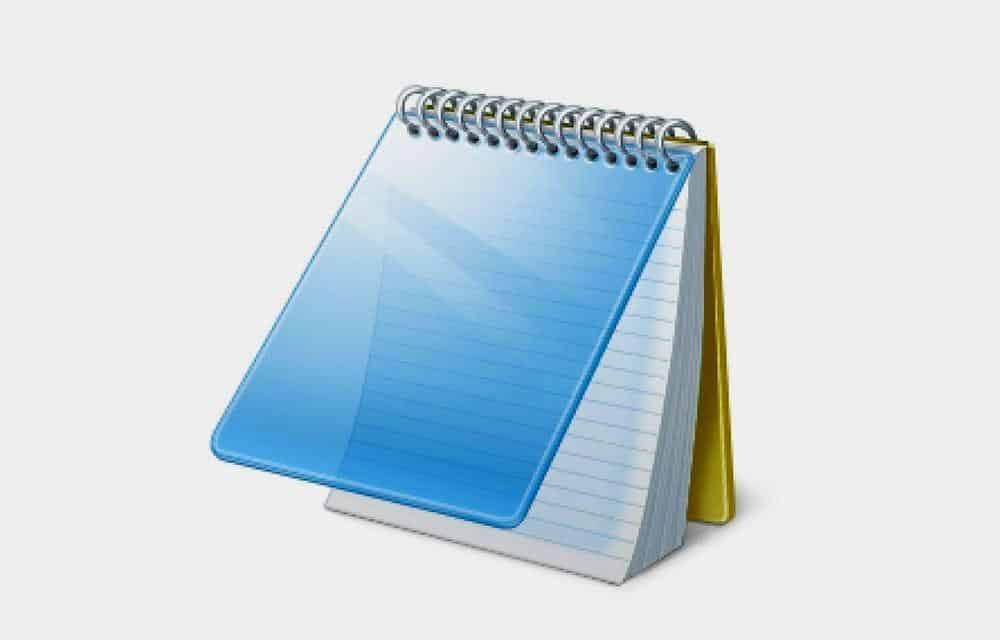
Εξετάστε το ενδεχόμενο να χρησιμοποιήσετε μια εφαρμογή σημειώσεων όπως το OneNote, το Evernote ή μια αντίστοιχη ελαφριά εναλλακτική λύση σημειώσεων.
Οι περισσότερες από αυτές τις εφαρμογές σάς επιτρέπουν να αποθηκεύετε τοπικά και στο διαδίκτυο. Είναι κυρίως σχεδιασμένες να σβηστούν μόνες τους και έχουν τα δικά τους εργαλεία οργάνωσης. Είναι πολύ καλύτερο να τις χρησιμοποιήσετε και να διατηρήσετε τις σημειώσεις σας σε ένα μόνο μέρος.
8. Αρχειοθετήστε τα παλιά αρχεία
Μερικοί άνθρωποι προτιμούν να δημιουργήσουν ένα φάκελο “Αρχεία” στον υπολογιστή τους και να πετάξουν μέσα σε αυτό όλα τα παλιά αρχεία, αλλά αυτό μοιάζει σαν να κρύβετε τα σκουπίδια κάτω από το χαλί. Η σωστή αρχειοθέτηση των παλιών αρχείων θα πρέπει να σχεδιαστεί για να αποθηκεύει αρχεία στα οποία δεν χρειάζεστε πλέον τακτική πρόσβαση, αλλά θα πρέπει και να διατηρήσετε. Γενικά τα παλιά αρχεία διατηρούνται ξεχωριστά από την κύρια μονάδα δίσκου και μπορείτε επίσης να χρησιμοποιήσετε πιο αργές και φθηνότερες λύσεις αποθήκευσης.

Αν στον δίσκο σας επικρατεί χάος και δεν γνωρίζετε ποια αρχεία είναι παλιά και ποια πρόσφατα μπορείτε να συμβουλευτείτε το ιστορικό του κάθε αρχείου. Για να μάθετε το ιστορικό ενός αρχείου, κάντε δεξί κλικ και επιλέξτε Ιδιότητες. Εδώ μπορείτε να δείτε πότε δημιουργήθηκε, τροποποιήθηκε και πότε αποκτήθηκε πρόσβαση στο αρχείο.
Γενικότερα, καλό είναι να αρχειοθετήσετε τα παλιά αρχεία μόνο εάν ο βασικός αποθηκευτικός χώρος σας είναι γεμάτος. Διαφορετικά, δεν υπάρχει θέμα στη διατήρηση των παλαιών δεδομένων, υπό την προϋπόθεση ότι είναι σωστά οργανωμένα.
9. Τηρήστε το πρόγραμμα οργάνωσής σας
Μην παραβιάζετε την οργανωτική σας συνήθεια. Παραμείνετε στο σχέδιό σας. Μπορεί να είναι πολύ δελεαστικό να αποθηκεύσετε ένα αρχείο γρήγορα, ονομάζοντας το τυχαία και πετώντας το στην επιφάνεια εργασίας σας. Υπάρχουν πολλοί καλύτεροι τρόποι αποθήκευσης των αρχείων σας από την επιφάνεια εργασίας.
Εάν δεν διατηρήσετε την οργανωτική δομή που ξεκινήσατε, θα καταλήξετε στο χάος των αρχείων που είχατε όταν πρωτοξεκινήσατε. Κατά τη δημιουργία ή την αποθήκευση ενός νέου αρχείου, αφιερώστε λίγο χρόνο για να του δώσετε ένα καλό όνομα και τοποθετήστε το στον σωστό φάκελο. Ο μελλοντικός σας εαυτός θα σας ευχαριστήσει.
Αυτές οι συμβουλές σίγουρα θα σας βοηθήσουν να δημιουργήσετε μια εξαιρετική βάση για την οργάνωση των αρχείων σας. Έτσι, οι μέρες που δεν μπορούσατε να βρείτε κάτι που χρειάζεστε θα περάσουν ανεπιστρεπτί. Θα ξέρετε ακριβώς πώς να εντοπίσετε το αρχείο που θέλετε.




